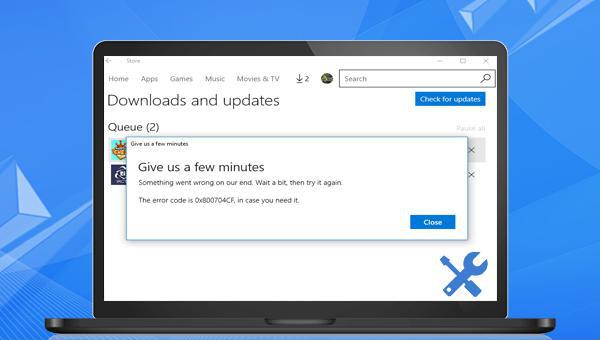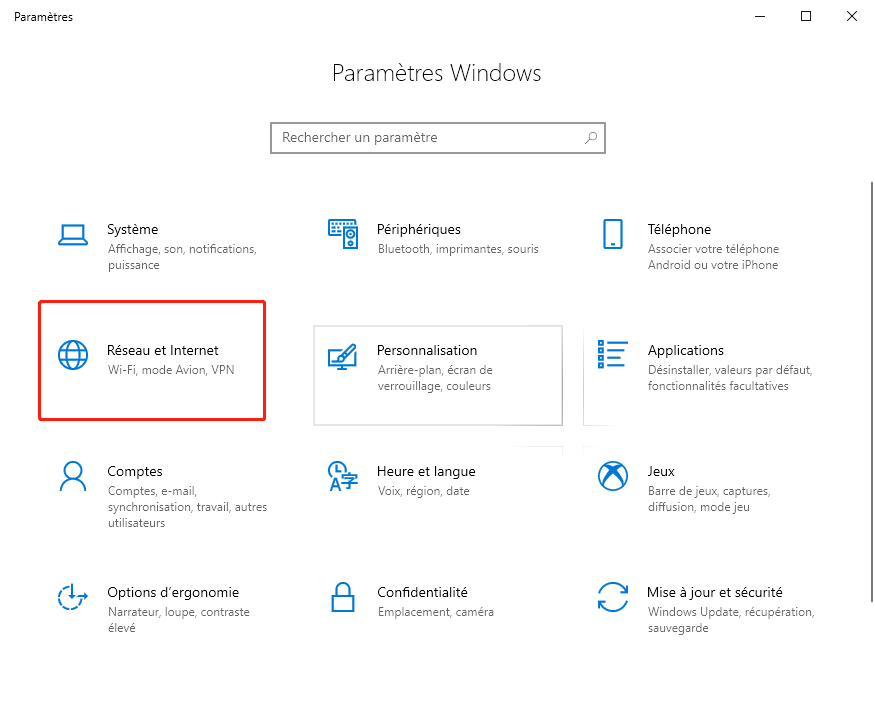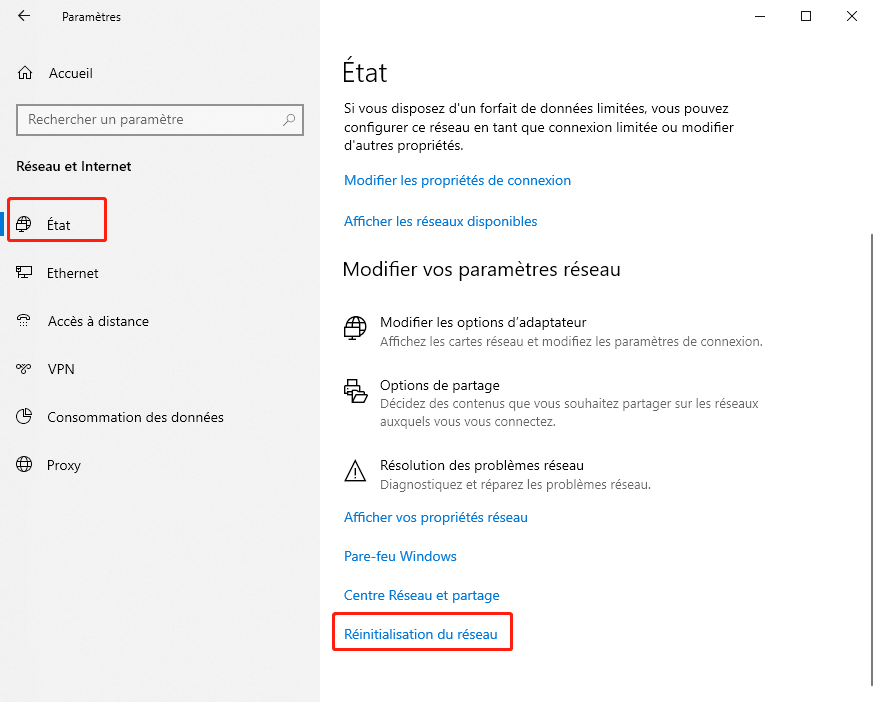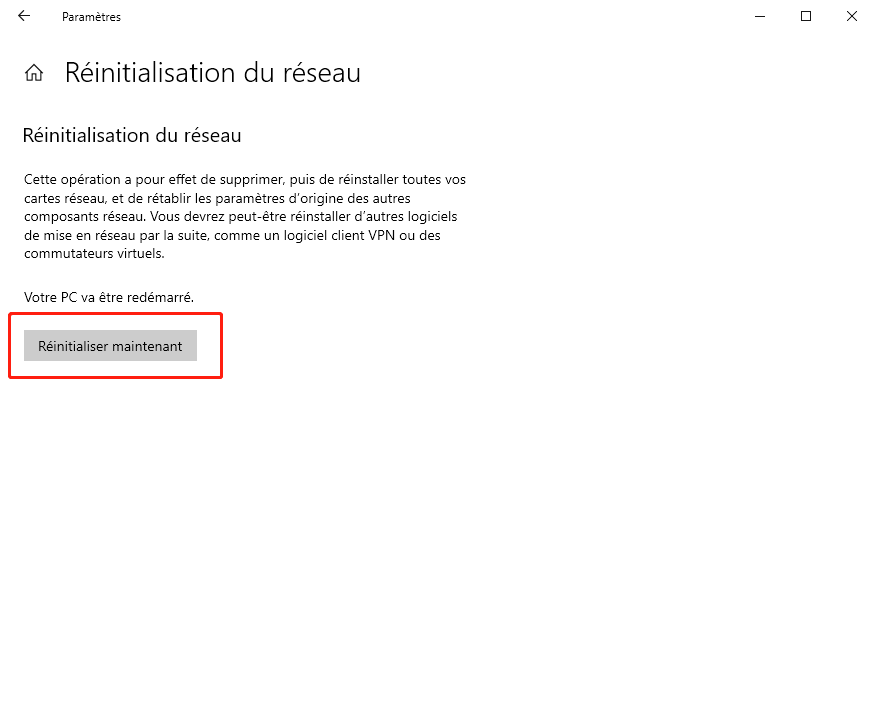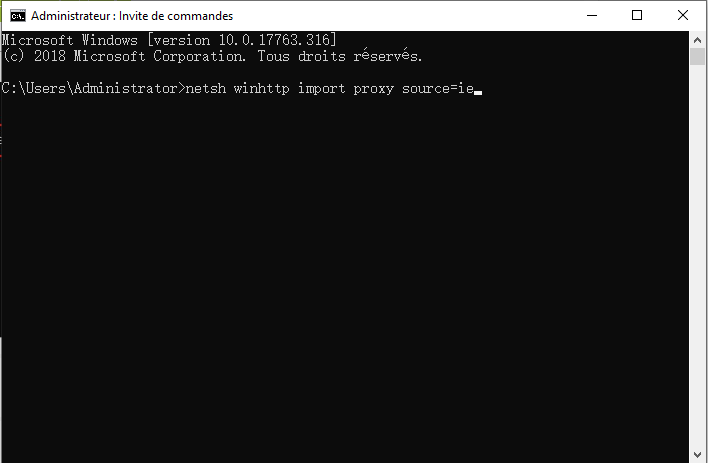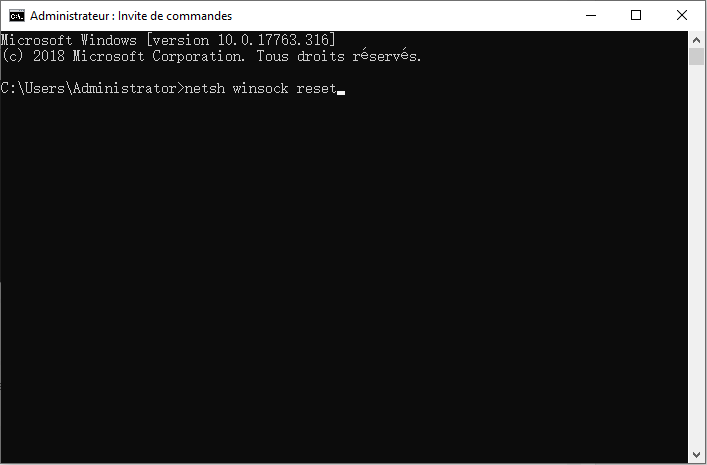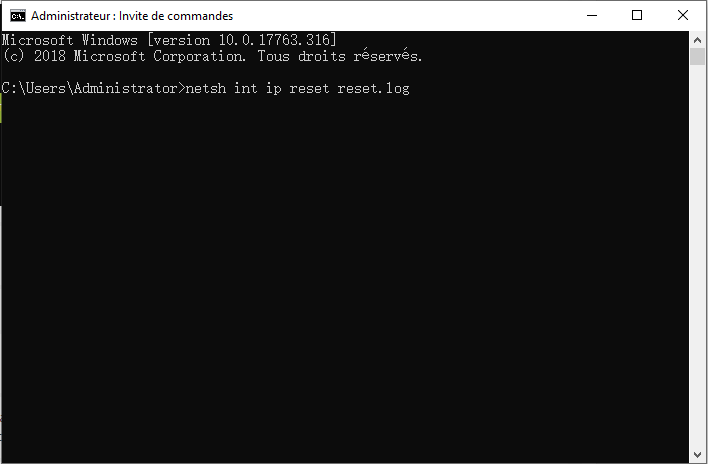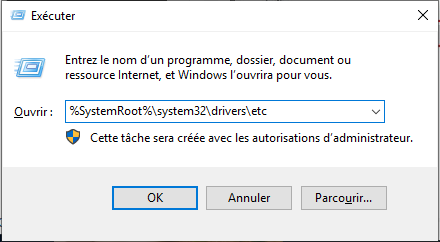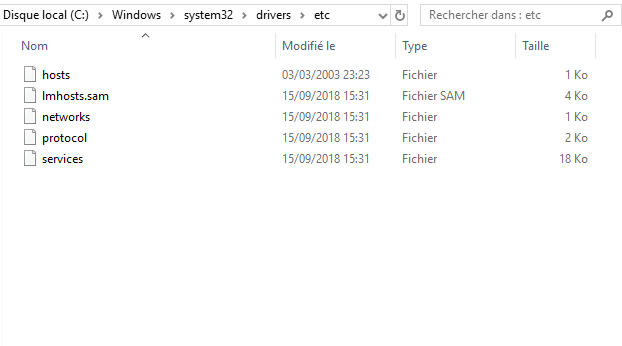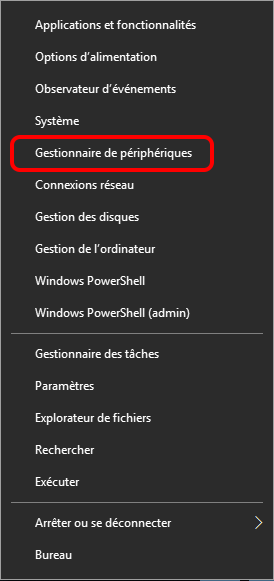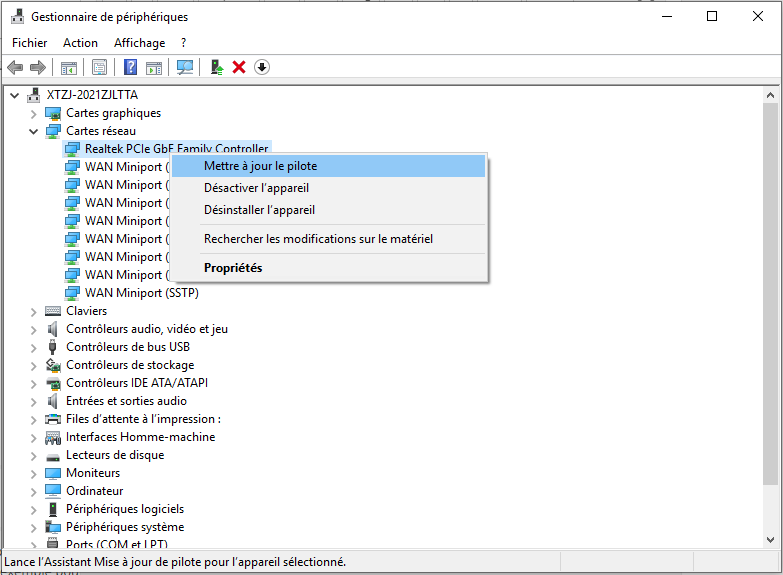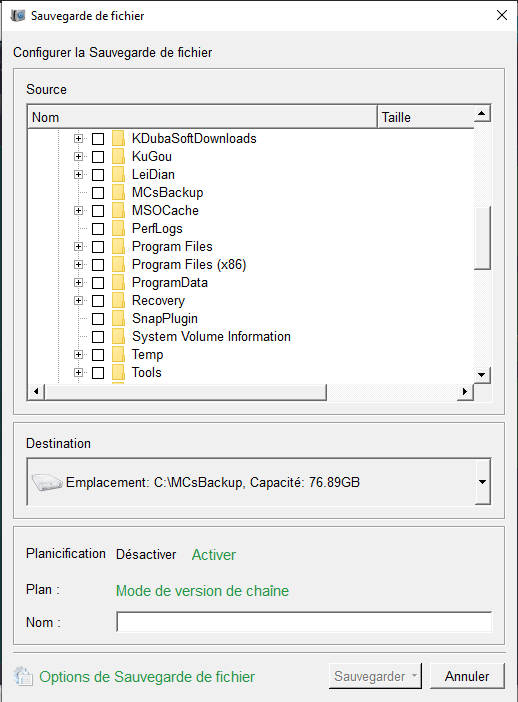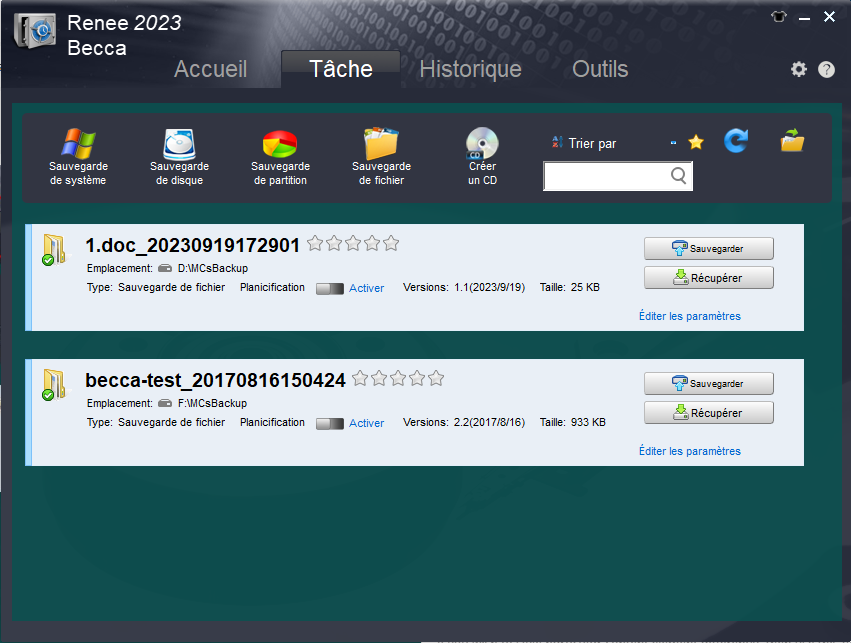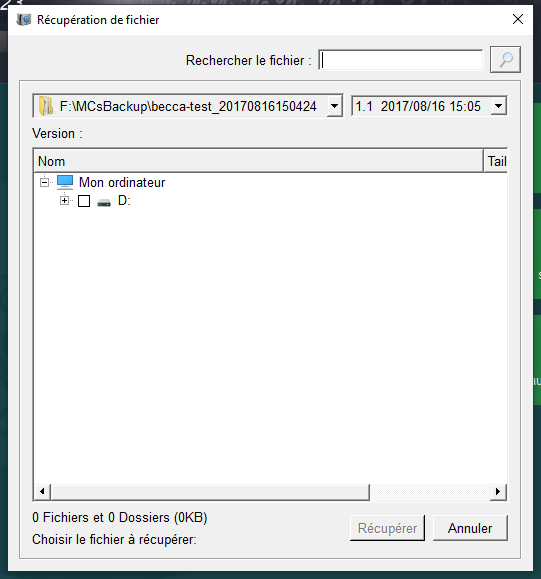I. Comment résoudre le code d'erreur Windows 10 0x800704CF ?
Le code d’erreur 0x800704CF apparaît généralement dans le Windows Store, où les utilisateurs ne peuvent pas se connecter à leurs comptes et télécharger des applications. Il s’agit d’une erreur liée au réseau, telle que des paramètres réseau incorrects sur le système, un serveur proxy modifiant la source proxy dans le système, une défaillance du pilote réseau, etc. Les solutions suivantes peuvent vous aider à résoudre ce problème en douceur. Si vous êtes préoccupé par la sécurité de vos données informatiques, il est recommandé de sauvegarder au préalable les fichiers importants. Vous pouvez également vous référer à la deuxième partie pour plus d’informations.
1. Effectuez une réinitialisation du réseau
Windows a une option de réinitialisation du réseau qui peut supprimer tous les paramètres réseau de l’utilisateur et les restaurer à leur état d’origine. La réinitialisation du réseau peut résoudre les problèmes de réseau anormal et de mauvaise connexion.
Étape 1 : Cliquez sur (Démarrer) – (Paramètres), sélectionnez l’option (Réseau et Internet).
Étape 2 : Sous l’interface de configuration (État), cliquez sur (Réinitialisation du réseau).
Étape 3 : Enfin, cliquez sur (Réinitialiser maintenant). Essayez ensuite de vous connecter au Windows Store et de télécharger des applications pour voir si le problème est résolu.
2. Changez la source du proxy
Certains utilisateurs utilisent un serveur proxy pour leurs activités professionnelles et étudiantes. Cependant, il peut arriver que le serveur proxy change la source par défaut, ce qui peut empêcher le système de se connecter au serveur du magasin Windows. Pour résoudre ce problème, il est recommandé de réinitialiser la source proxy à la valeur par défaut, c’est-à-dire « ie ».
Étape 1 : Pour commencer, entrez « cmd » dans la zone de recherche de la barre des tâches. Ensuite, faites un clic droit sur « Invite de commandes » et sélectionnez « Exécuter en tant qu’administrateur ».
Étape 2 : Entrez la commande (netsh winhttp import proxy source=ie) dans l’invite de commande ouverte et appuyez sur « Entrée ». Vérifiez ensuite si le problème est résolu.
Si la méthode de modification de la source du proxy ne fonctionne pas, vous pouvez essayer de réinitialiser votre adresse IP. Certains utilisateurs ont signalé que le code d’erreur 0x800704CF a été résolu après cette manipulation.
Étape 1 : Dans la barre des tâches, entrez « cmd » dans la zone de recherche et faites un clic droit sur « Invite de commandes ». Sélectionnez ensuite « Exécuter en tant qu’administrateur ».
Étape 2 : Dans l’invite de commandes, entrez la commande « netsh winsock reset » et appuyez sur « Entrée ». Vous serez alors invité à redémarrer votre ordinateur, mais ignorez cette invite pour le moment.
Étape 3 : Tapez ensuite « netsh int ip reset reset.log » et appuyez sur « Entrée ». Fermez toutes les applications et redémarrez votre ordinateur pour vérifier si le problème est résolu.
4. Activez et désactivez à nouveau le logiciel proxy
Si le logiciel du serveur proxy n’a pas été fermé avant le dernier arrêt, cela peut avoir un impact sur vos paramètres réseau. Pour résoudre ce problème, nous vous suggérons d’ouvrir et de fermer à nouveau le logiciel proxy, puis de tenter de vous connecter au Windows Store et de télécharger des applications pour voir si le problème est résolu.
5. Supprimez le fichier hosts
Si des logiciels piratés sont installés sur votre ordinateur, cela peut entraîner des modifications ou des ajouts aux hôtes, ce qui peut affecter la connexion et le téléchargement du Windows Store. Pour résoudre ce problème, il suffit de supprimer ces logiciels. Voici les étapes à suivre :
Étape 1 : Cliquez avec le bouton droit sur le bouton Démarrer, sélectionnez Exécuter, puis entrez %SystemRoot%\system32\drivers\etc dans la zone de texte. Cliquez sur OK pour ouvrir le dossier contenant les hôtes.
Étape 2 : Copiez et collez le fichier hosts dans un autre emplacement, renommez-le en hosts.bat, puis copiez-le à nouveau à son emplacement d’origine. Ensuite, supprimez le fichier hosts d’origine et vérifiez si le problème est résolu. Si vous devez restaurer le fichier hosts plus tard, vous pouvez simplement renommer le fichier hosts.bat en hosts.
6. Mettez à jour le pilote de la carte réseau
Étape 1 : Faites un clic droit sur (Démarrer), sélectionnez (Gestionnaire de périphériques).
Étape 2 : Développez (Cartes réseau), puis faites un clic droit sur le périphérique réseau et choisissez (Mettre à jour le pilote). Vous pouvez également opter pour (Désinstaller le périphérique), puis redémarrer votre ordinateur, rouvrir le Gestionnaire de périphériques et cliquer sur (Opération)-(Rechercher les modifications matérielles) en haut. Vérifiez ensuite si le problème est résolu.
Ce qui précède est la solution au code d’erreur 0x800704CF. De plus, en cas de pannes inexpliquées du système, il est recommandé de sauvegarder vos fichiers à temps pour les urgences. Ce qui suit prend
Renee Becca comme exemple pour présenter les opérations spécifiques de sauvegarde et de restauration des données.